可通过系统信息、设置、任务管理器、DirectX诊断工具或第三方软件查看电脑硬件配置。1、运行msinfo32可查看处理器、内存等基本信息;2、在设置-关于中了解设备规格和系统版本;3、任务管理器性能选项卡提供CPU、内存、磁盘和GPU实时状态;4、dxdiag显示系统和显卡详细信息,适用于排查图形问题;5、使用CPU-Z、GPU-Z等工具获取主板、内存频率、显卡核心参数等更全面数据。
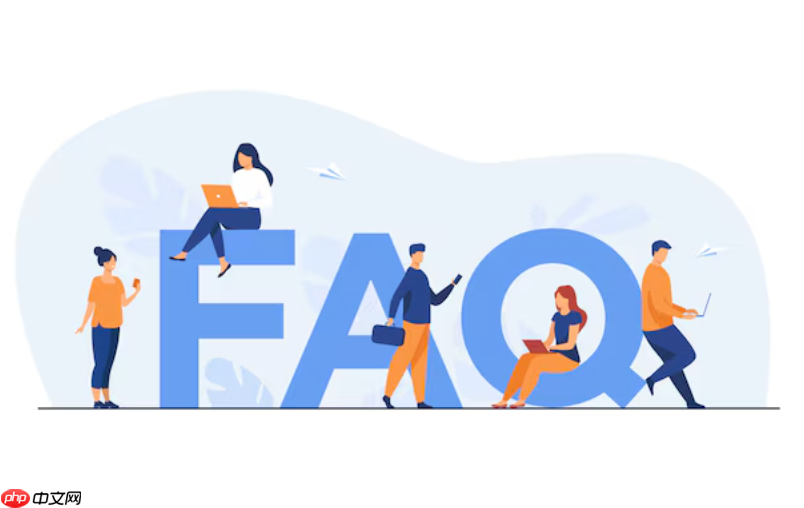
如果您想要了解自己电脑的硬件信息,以便进行升级、故障排查或安装软件,可以通过多种方式获取详细的配置数据。以下是几种常用的查看电脑硬件配置的方法:
Windows系统内置了“系统信息”功能,可以显示计算机的处理器、内存、主板型号等基本信息。该方法无需安装额外软件,适合快速查看核心配置。
1、按下 Win + R 键打开“运行”窗口。
2、输入 msinfo32 并按回车键。
3、在打开的“系统信息”窗口中,查看“系统摘要”下的各项内容,包括系统型号、处理器、已安装物理内存等。
此方法适用于需要快速了解操作系统版本、CPU型号和内存大小的用户,操作简单且直观。
1、点击“开始”菜单,选择 设置 图标。
2、进入“系统”后选择“关于”,在“设备规格”部分可查看处理器、内存和系统类型(32位或64位)。
3、确认“Windows 规格”中的版本号和安装日期等信息。
任务管理器不仅能监控运行中的程序,还能提供CPU、内存、磁盘和GPU的实时使用情况及硬件型号。
1、右键点击任务栏空白处,选择 任务管理器。

主要功能: 无限级分类,商品可在各类别间自由转移; 组合商品概念,可以用于组配商品销售(比如服装鞋帽的颜色、尺码大小等),组合销售等销售方式; 商品的自定义属性功能,商品类别扩展属性,满足商品多属性需求(比如某一笔记本电脑,可以有cpu、内存、显示屏、硬盘等等扩展属性); 按照商品类别查看热卖、特价,允许按每个类别增加当前类别的热卖、特价等商品; 会员分级功能,会员积分功能。可根据会
 0
0

2、若界面为简要模式,点击“详细信息”展开完整视图。
3、切换到“性能”选项卡,依次点击“CPU”、“内存”、“磁盘”、“GPU”等项目,查看对应硬件的品牌、型号和当前使用率。
DirectX诊断工具可提供与图形性能相关的详细信息,常用于排查显卡驱动或游戏兼容性问题。
1、按下 Win + R 打开运行窗口。
2、输入 dxdiag 并按回车。
3、在弹出的窗口中,“系统”标签页显示CPU和内存信息,“显示”标签页显示显卡型号、显存大小和驱动版本。
使用专业硬件检测工具如CPU-Z、GPU-Z或AIDA64,可以获得比系统自带工具更详细的硬件参数,包括主板芯片组、传感器数据等。
1、下载并安装 CPU-Z 软件(建议从官网获取以确保安全)。
2、运行软件后,在“CPU”、“Mainboard”、“Memory”和“SPD”等标签页中分别查看处理器规格、主板型号、内存频率与时序等信息。
3、对于显卡细节,可同时使用 GPU-Z 查看核心温度、GPU频率及支持的技术特性。
以上就是怎么查看自己电脑的配置_查看电脑硬件配置的方法的详细内容,更多请关注php中文网其它相关文章!

每个人都需要一台速度更快、更稳定的 PC。随着时间的推移,垃圾文件、旧注册表数据和不必要的后台进程会占用资源并降低性能。幸运的是,许多工具可以让 Windows 保持平稳运行。




Copyright 2014-2025 https://www.php.cn/ All Rights Reserved | php.cn | 湘ICP备2023035733号